Cum să remediați Logitech G933 fără sunet [Sfaturi ușoare]
Publicat: 2022-01-08Căutați cum să remediați problema Logitech G933 fără sunet pe computer? Nimic de care să vă faceți griji, încercați aceste soluții pentru a obține sunetul potrivit de la căștile dvs. Logitech.
Logitech G933 este o cască cu funcții complete care are tot ce are nevoie orice jucător pentru o experiență de joc eficientă. În ciuda faptului că este o capodoperă, mulți utilizatori au raportat în ultimul timp că nu provine niciun sunet de la căști. De asemenea, vă confruntați cu această problemă cu căștile dvs. fără fir Logitech G933? Cu siguranță nu ești singurul care este frustrat de astfel de probleme. Din fericire, există numeroase soluții disponibile pentru a rezolva această problemă.
În acest articol, vom pune împreună 5 tactici de lucru 100% pentru ca setul cu cască Logitech G933 să funcționeze din nou ca un profesionist.
5 soluții ușoare pentru a repara Logitech G933 fără sunet [Sfaturi ușoare]
Aruncă o privire la soluțiile menționate mai jos pentru a remedia problema Logitech G933 fără sunet pe PC-ul Windows.
Soluția 1: Verificați problemele hardware
Înainte de a merge la soluțiile mai complicate, să încercăm hack-ul de bază, adică să verificăm problemele hardware.
- Pentru a testa portul, încercați să conectați Logitech G933 la o altă mufă audio.
- Încercați să vă conectați căștile Logitech G933 la alte sisteme doar pentru a verifica dacă dispozitivul nu este deteriorat. Dacă tot nu redă niciun sunet, atunci este probabil că setul cu cască este deteriorat. Dacă acesta este cazul, atunci se recomandă să contactați oficialii Logitech pentru reparații sau înlocuiri.
Și, în cazul în care, hardware-ul dumneavoastră funcționează bine conform așteptărilor, atunci problema poate fi asociată cu setările de sunet. Continuați cu soluțiile menționate mai jos.
Vedeți și: Descărcare drivere pentru difuzoare Logitech pentru Windows 10, 8, 7
Soluția 2: actualizați driverul Logitech G933
Dacă utilizați drivere de plăci de sunet învechite, greșite sau defecte, atunci este posibil să întâlniți Logitech G933 fără probleme de sunet pe computer. Prin urmare, este esențial să păstrați driverul căștilor Logitech actualizat pentru a vă asigura că setul cu cască funcționează fără probleme.
Pentru a actualiza driverele pentru căști Logitech, puteți găsi driverele corecte pe site-ul oficial al Logitech și apoi instalați driverele manual. Dar dacă nu aveți abilități tehnice sau aveți nevoie de timp pentru a actualiza manual driverele, atunci puteți efectua aceeași sarcină automat cu Bit Driver Updater.
Bit Driver Updater este un software de actualizare a driverelor care necesită doar unul sau două clicuri pentru a înlocui toate driverele defecte sau învechite de pe computer. Acest instrument utilitar de actualizare a driverelor identifică automat versiunea sistemului de operare Windows și găsește driverele corecte pentru aceasta. Pentru a utiliza acest excelent program de actualizare a driverelor, urmați pașii împărtășiți mai jos:
Pasul 1: Descărcați și instalați Bit Driver Updater.
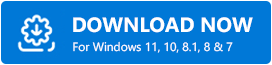
Pasul 2: Lansați-l pe sistemul dvs. și faceți clic pe Scanare din panoul de meniu din stânga.
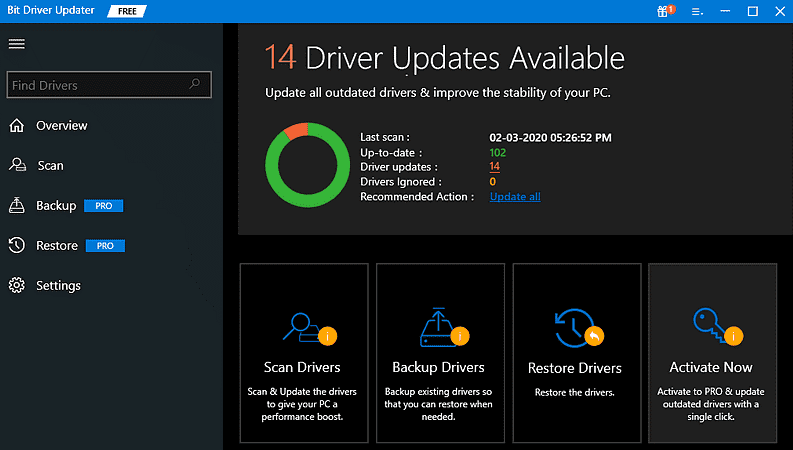
Pasul 3: Așteptați ca scanarea să fie finalizată. Și, verificați rezultatele scanării.
Pasul 4: Faceți clic pe butonul Actualizați toate pentru a actualiza automat toate driverele învechite. Rețineți că funcționalitatea de actualizare a driverului cu un singur clic necesită versiunea pro. Deci, dacă faceți clic pe Actualizare tot și vi se va solicita să faceți upgrade la versiunea pro. În caz contrar, puteți de asemenea să faceți clic pe Actualizare acum pentru a actualiza driverele gratuit, dar este parțial manual.
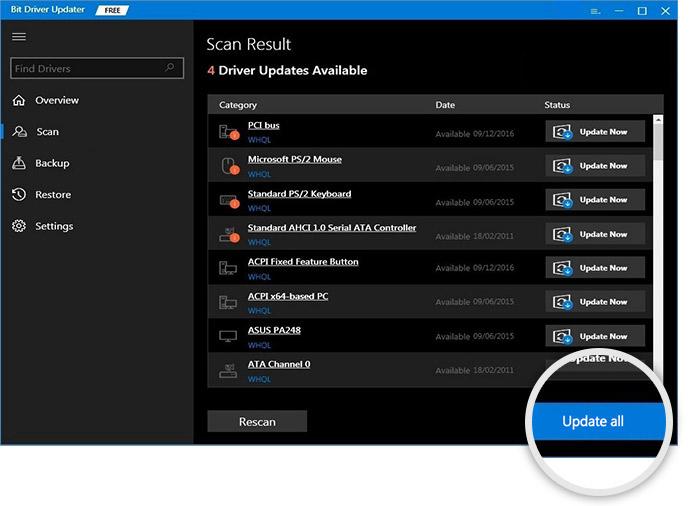
Dacă setul cu cască Logitech G933 întârzie chiar și după efectuarea unei actualizări a driverului, atunci încercați alte metode.

Vedeți și: Descărcare, instalare și actualizare gratuită a software-ului Logitech MX Master
Soluția 3: rulați Instrumentul de depanare audio
Utilizați instrumentul de depanare audio încorporat Windows pentru a remedia problema Logitech G933 fără sunet pe computer. Urmați pașii de mai jos:
Pasul 1: Lansați Setări Windows apăsând rapid tastele de la tastatură Logo Windows + I simultan.
Pasul 2: Apoi, alegeți opțiunea Actualizare și securitate .
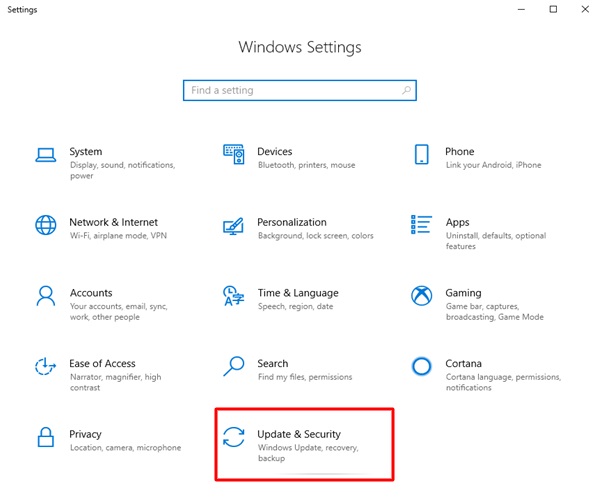
Pasul 3: Apoi, selectați Depanare din panoul de meniu din stânga.
Pasul 4: sub Pornire, localizați Redare audio și faceți clic pe Executați instrumentul de depanare .
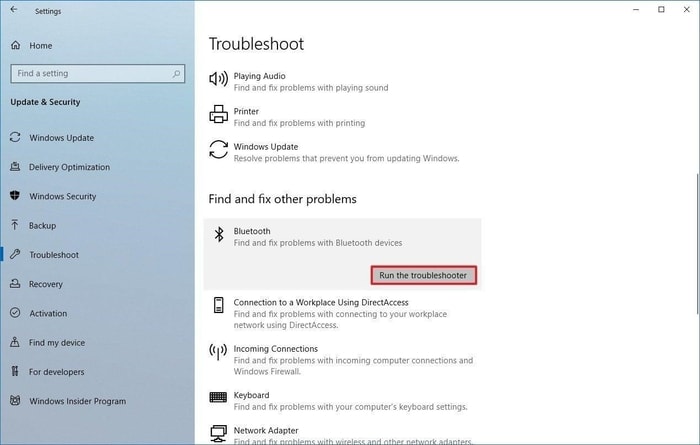
Acum, Windows Audio Troubleshooter detectează problemele și, de asemenea, le repară automat. Acest lucru ar putea funcționa pentru tine. Dacă nu, încercați o altă soluție menționată mai jos.
Soluția 4: verificați setările de sunet
Este posibil să întâlniți Logitech G933 fără probleme de sunet dacă setul cu cască nu este setat ca dispozitiv de redare implicit pe sistemul dvs. Prin urmare, trebuie să verificați setările de sunet și dacă nu este configurat corect, atunci trebuie să le corectați. Iată cum să faci asta:
Pasul 1: Accesați caseta de căutare din Windows și scrieți panoul de control text în ea. Alege cea mai bună potrivire pentru el.
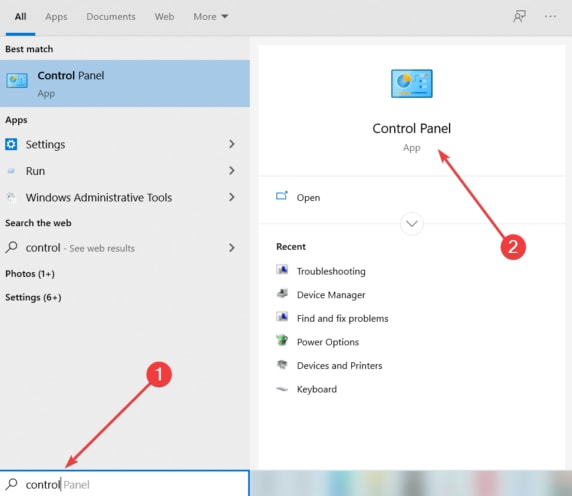
Pasul 2: Apoi, setați Vizualizare după ca pictograme mici .
Pasul 3: Faceți clic pe Sunet .
Pasul 4: Apoi, faceți clic dreapta pe orice spațiu și marcați opțiunea care spune Afișare dispozitive dezactivate .
Pasul 5: Asigurați-vă că căștile pentru jocuri Logitech sunt activate. Dacă nu este, faceți clic dreapta pe el și alegeți Activare .
Pasul 6: Alegeți căștile și faceți clic pe Set Default .
Deci, acum că ați configurat corect setările de sunet, Logitech G933 ar trebui să înceapă să funcționeze bine. Dacă nu, atunci treceți la următoarea soluție.
Vedeți și: Descărcați și actualizați driverul Logitech Driving Force GT pentru Windows 10, 8 și 7
Soluția 5: Reinstalați software-ul Logitech Gaming
Niciuna dintre sugestiile de mai sus nu a ajutat? Nu vă faceți griji, încercați să reinstalați software-ul Logitech Gaming ca ultimă soluție. Acest software de jocuri ajută jucătorii să-și personalizeze setările Logitech, cu toate acestea, de multe ori, acest software poate fi, de asemenea, responsabil pentru defecțiunea Logitech G933, mai ales când ați actualizat recent aplicația. Prin urmare, pentru a remedia problema, se recomandă reinstalarea software-ului Logitech Gaming. Urmați pașii de mai jos pentru a face acest lucru:
Pasul 1: apăsați în totalitate tastele Win + R de la tastatură pentru a lansa caseta de dialog Run .
Pasul 2: Apoi, tastați appwiz.cpl în caseta Run și faceți clic pe OK.
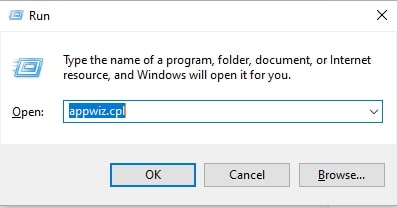
Pasul 3: Acest lucru vă va duce la fereastra Programe și caracteristici, în care trebuie să găsiți Logitech Gaming Software și să faceți clic dreapta pe acesta.
Pasul 4: Faceți clic pe Dezinstalare / Modificare .
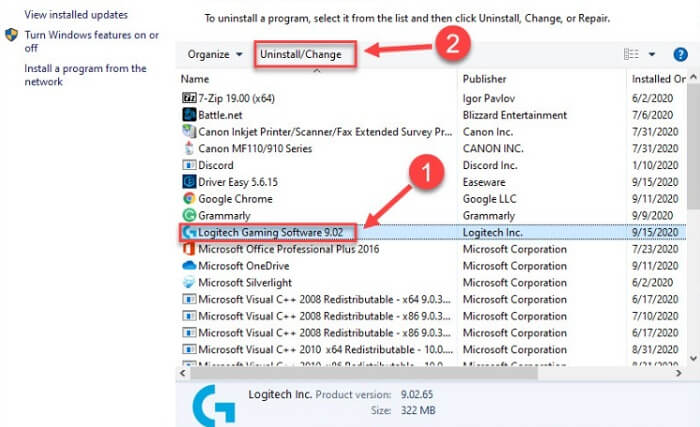
Pasul 5: Urmați instrucțiunile care apar pe ecranul computerului pentru a dezinstala complet programul .
După ce ați terminat, reporniți computerul și vizitați pagina web oficială a Logitech și descărcați din nou software-ul pentru jocuri Logitech. După aceea, încercați să utilizați căștile Logitech G933, acum problema ar trebui remediată.
Logitech G933 fără sunet pe Windows: REPARAT
Sperăm că soluțiile menționate mai sus vă ajută să vă faceți căștile Logitech G933 să funcționeze din nou. V-a fost util acest ghid despre cum să remediați Logitech G933 nicio problemă de sunet? Spune-ne în comentariile de mai jos.
De asemenea, nu ezitați să vă împărtășiți îndoielile sau alte sugestii, în comentariile de mai jos. Nu în ultimul rând, abonați-vă la Newsletter-ul nostru și urmăriți-ne pe Facebook, Twitter, Instagram sau Pinterest pentru actualizări tehnice regulate.
